【WEBサイト】画像をぼやけないに拡大する方法 5選
ポスターやパンフレットを作成するとき、写真を拡大する場合があります。しかし、小さい画像を拡大したら、画質が低下になる可能性があります。この時は、どうすればいいですか?この記事では、素人でも使える画像をぼやけないに拡大できるオンラインサイトを紹介いたします。
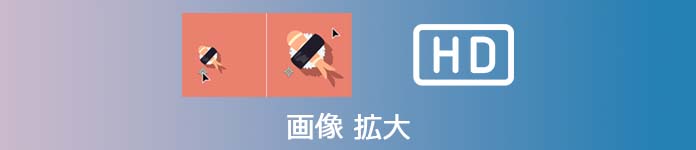
画像 拡大 ぼやけない
Aiseesoft 画像 アップスケーリング |高画質に画像を拡大
Aiseesoft 画像 アップスケーリング は完全無料で画質をできるだけ落とさずに画像を200%、400%、600%、最大800%の倍率で拡大して品質を向上させることができます。このツールは、AI技術を使用してぼやけた部分を自動的に検出して修正することができます。画像を拡大際にプレビューできますので、画質の向上が直接に感じることができます。また、このサイトにアップロードされた画像は作業完了した後、永久に削除されます。JPG、JPEG、PNG、BMP、TIF、TIFFなどの一般的な画像形式をサポートします。このツールを使用して、安全かつ簡単に超高解像度の画像を出力できます。では、操作方法を一緒に見てみましょう。
ステップ 1まず、ブラウザでサイトを開き、「画像をアップロード」ボタンをクリックして、画像をアップロードできます。
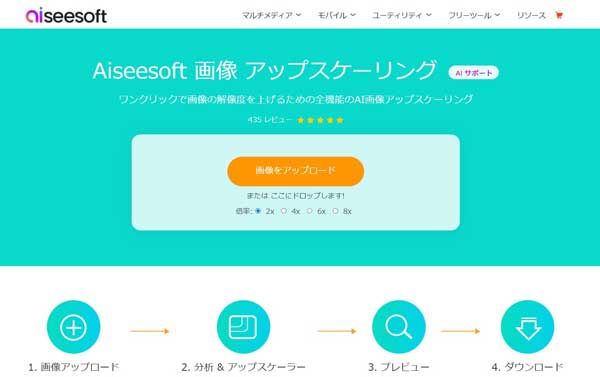
Aiseesoft 画像 アップスケーリング
ステップ 2また、画面上で拡大の倍率を自由に選択できます。選択した後、画面右側で拡大した後の画像をプレビューできます。
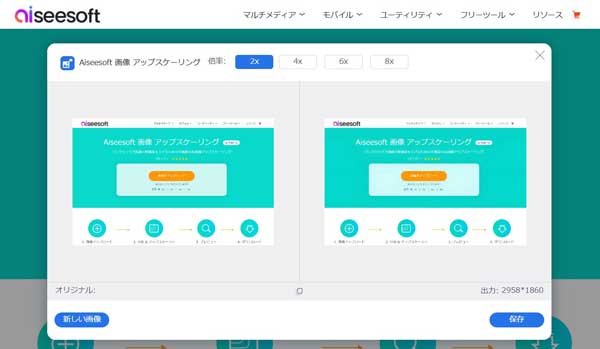
Aiseesoft 画像 アップスケーリングで画像をプレビュー
ステップ 3最後、右下の「保存」ボタンをクリックして、拡大した後の画像をパソコンに保存できます。
kakudai AC|画像を綺麗に拡大
kakudai ACはAIにより、品質を損なうことなく、最大16倍にまでJPGまたはPNGの画像を拡大できるサイトです。このツールを使用して、専門的な知識は一切不要で気軽に画像を綺麗に拡大できます。また、ノイズ除去やシャープ機能が設定できます。このソフトはログインない場合は、ただ1日2回まで無料利用できます。この点を注意ください。
ステップ 1.ソフトを開き、画面中のオレンジ色のボックスをクリックすると、拡大したい画像を追加できます。
ステップ 2.「拡大サイズ」タプなかで2倍、4倍、8倍、16倍から選択できます。また、「ノイズ除去」「シャープ」をOFFになるかどうか選択できます。
ステップ 3.最後、「拡大する」ボタンをクリックして、画像の拡大を開始できます。後は、「拡大結果」タプで「ダウンロード」ボタンをクリックして、ファイルを導出できます。
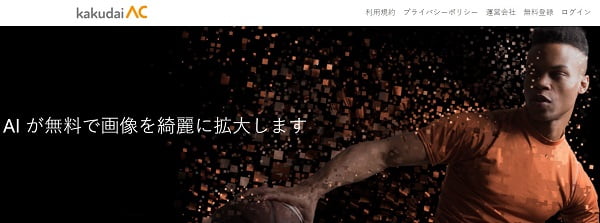
kakudai AC
PicWish|高解像度AI画像拡大
PicWishはAI技術を使用して、人物、動物、風景などさまざまな低解像度の画像を自動的に品質を向上させことができます。このツールを使用して、無料で画像サイズの制限がない上に、画像を最大4倍まで拡大できます。また、操作方法が簡単なので初心者でも手軽に使えます。さらに、パソコンに保存できるの他、SNSに共有できます。
ステップ 1.まず、サイト画面から「画像を選択」ボタンをクリックして、パソコンから拡大したい画面を導入できます。
ステップ 2.後は、画面左側の「拡大倍数」をクリックして、2倍、3倍、4倍から選択できます。また、中央の線を動かすことで、拡大後の効果が表示されます。
ステップ 3.最後、画面右上の「ダウンロード」ボタンをクリックして、拡大した後のファイルを共有できます。
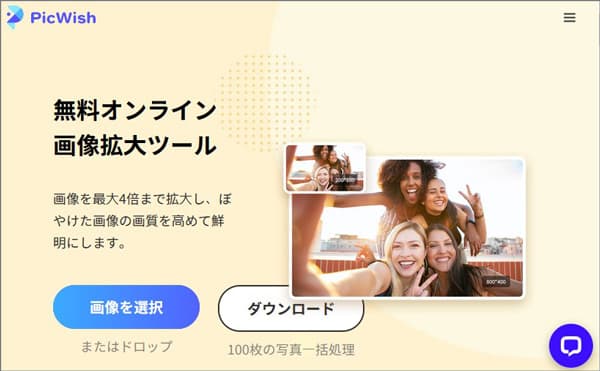
PicWish
- 安定的かつ超高速度で画像 変換:最新のエンコーディングテクノロジーによって性能が高い他、動作も軽快で、画像ファイルがどんなに多くても、安定的かつ超高速度で変換。
- 無劣化で画像 変換:変換前に、出力ファイルの品質は調整可能、無劣化での画像 変換を実現できる。変換前に、出力ファイルの品質は調整可能、無劣化での画像 変換を実現できる。
- 一括で画像 変換可能:複数の画像ファイルを同時にパッチ追加し、一括で他の画像形式に変換できる。
- 便利な画像処理機能:変換する画像のズーム、品質、色相、彩度などは細かく調整可能。
- シンプルにJPEG 変換:インターフェースが直感的で、使い方も簡単、シンプルにJPEG 変換を行える。
- 豊富な搭載機能:画像変換の他、動画・音声形式の相互変換、動画・音声編集機能も豊に搭載。
VANCEAI|画像拡大を簡単に実現
VANCEAIは荒い画像の解像度を2倍、4倍、さらに8倍まで拡大する同時、画質を上げることができます。そのほか、ノイズ除去やぼかし除去の機能があります。このツールはJPG、JPEG、PNGフォーマットがサポートできます。また、プレビュー機能がありますので、処理前と処理前の比較がはっきり表示されます。しかし、無料使える場合は2ポイントしかがありません。
ステップ 1.サイトを開き、「アップロード」ボタンをクリックして、拡大したい画像を追加できます。
ステップ 2.後は、画面下で100%、200%、300%、400%から選択して画像を拡大できます。また、画面右側に白い枠を動かすことで細かい部分が表示されます。
ステップ 3.最後、画面右下の「画像をダウンロード」ボタンをクリックして、拡大した後のファイルを入手できます。
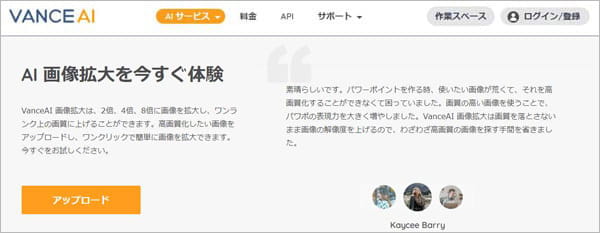
VANCEAI
Bigjpg|AI二次元画像の拡大
Bigjpgはwaifu2xに基づく開発されたオンラインAI画像拡大ツールとして、アニメ、ファンアートのような画像の処理に最適です。画像拡大する時、絵の線と色のために調整された特別なアルゴリズムとニューラルネットワークを使用して、優れ拡大効果が得られます。さらに、ツールの無料版のみは同時に2つの画像を処理することができます。
ステップ 1.まず、サイト画像で「画像を選択」ボタンをクリックして、拡大したい画像を追加できます。
ステップ 2.また、青い「開始」ボタンをクリックして、画像のタイプ、拡大倍数、ノイズ除去程度を設定できます。
ステップ 3.最後、「ダウンロード」ボタンをクリックして、パソコンで拡大した後の画像を保存できます。
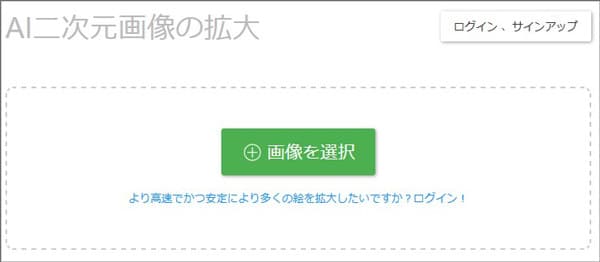
Bigjpg
画像をぼやけないに拡大する方法に関するFAQ
質問 1.画像ファイルについての豆知識?
答え 1.画像には、ラスター画像とベクター画像二つの種類があります。ラスター画像とは、正方形の点の集まりで構成される画像のことです。この種類の画像はとても鮮明です。画像を拡大すると画質が落ちます。ベクター画像とは、点と線の情報を数値として表現する画像のことです。画像を拡大、縮小しても画質が劣化しなりません。
質問 2.スマホで画像をぼやけないに拡大する方法がある?
答え 2.スマホでぼやけないに画像拡大できるアプリがあります。例えば、iPhone向けの「さくっとプリント」、Android向けの「画像を拡大&補正」 などです。これらのアプリを使って、簡単に画像を拡大できます。興味があれば、試してみることができます。
質問 3.パソコンで画像をぼやけないに拡大する方法がある?
答え 3.パソコンでぼやけないに画像拡大できるソフトがあります。例えば、Photoshop、Sharper Scalingなど無料のWindowsアプリです。しかし、オンラインサイトでもほぼ同じ性能があります。さらに、ダウンロードが不要なので、これらのサイトを使えば十分だと思います。
結論
本文では、オンラインサイトで無料に画像をぼやけないに拡大する方法を紹介いたします。中には、Aiseesoft 画像 アップスケーリングはサポートできる画像フォーマットが多い、制限が比較的少ないので、一番おすすめします。また、画像を拡大した後、PNGをGIFに変換、WEBPをJPGに変換、BMPをJPGに変換したい場合は、Aiseesoft 動画変換 究極 を使用できます。